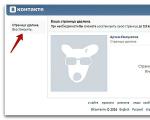Что такое вайбер. Что такое Вайбер и как им пользоваться на телефоне, планшете и компьютере? Есть ли вайбер
Многие пользователи начинают задумываться, как работает Вибер, даже после того, как скачали его и некоторое время пользовались им. Разберем основные моменты, которые нужно знать каждому об этом популярном мессенджере.
Что в основе работы?
Мессенджер осуществляет аудио и видеовызовы, а также получает и отправляет тестовые сообщения, не посредством обычной сотовой связи, как на мобильных телефонах, а за счет VoIP-связь или IP-телефонии. Передача информации происходит через интернет. В связи с этим не взимается никакая плата за услуги. Оплачивается только ваш трафик интернета. Это может быть точка доступа Wi-fi или мобильный интернет 3G или 4G.
Функция Viber Out
Отдельного внимания заслуживает опция Viber Out. Можно провести здесь аналогии с платной услугой Скайпа – звонки на мобильные и городские телефоны, где Вайбер или Скайп, естественно, не установлены.
Так как эта услуга совершается вне пределов программы (нужно подключение к шлюзам разных городов), ее уже нужно оплачивать. Если вы будете пользоваться данной возможностью, вам необходимо будет создать личный кабинет, оплатить услугу по выбранному вами тарифу. Вся информация об оплате и пользовании это возможностью будет доступна в вашем кабинете.
Основные возможности
Этот клиент разработан для максимально продуктивного виртуального общения. Что входит в функционал мессенджера?
На каких гаджетах и ОС работает?
Вайбер – кроссплатформенный клиент, то есть приложение с различными версиями, разработанными специально для работы в определенной среде – конкретной операционной системе.
Месседжер можно скачать и установить на Windows и Windows Phone, Mac OS, Linux, iOS, Android. Есть также версии для BlackBerry, Bada и Symbian. На официальном ресурсе, однако, вы эти три варианта не найдете.
Таким образом, ставить Вайбер можно на все типы устройств: стационарные ПК, планшеты, ноутбуки, нетбуки, смартфоны. Тем не менее, для ПК есть некоторые ограничения, о которых мы поговорим немного позже.
Что нужно, чтобы Вайбер работал?
Чтобы Вайбер функционировал в полной мере на телефоне или другом устройстве, нужны следующие вещи:
- Хорошее соединение. Интернет может быть и не высокоскоростным, но стабильным в любом случае. Связь не должна пропадать, иначе работа в Вайбере покажется вам мукой.
- Обновления. Велика вероятность, что без них программа начнет выдавать ошибки и зависать.
- Свободный объем памяти на устройстве. Это актуально в том случае, если вы хотите постоянно обмениваться фотографиями или иным контентом со своим друзьями.
Откуда загружать мессенджер на телефон?
Вибер, как и все другие мобильные приложения, рекомендуют скачивать из официальных магазинов. Для iOS и Android это App Store и Google Play Market соответственно.
- Введите название программы в поисковую строку, и система вам выдаст результаты. Выбираем первый же пункт.
- Нажимаем на «Установить» или «Загрузить» в зависимости от магазина.
- Подтверждаем действие. Открываем программу и активируемся в системе посредством вашего действующего номера сим-карты, которая установлена у вас в телефоне.
Работа программы на ОС Windows
Как мы уже говорили ранее, мессенджер можно установить не только на смартфон или планшет, но и на компьютер, например, с платформой Windows. Очевидно, что такие устройства не поддерживают сотовую связь. В связи с этим программа может установиться только в качестве дополнительной, то есть перед этим вы должны загрузить и установить Вайбер у себя на мобильном телефоне. Вы привяжете программу на компьютере к учетной записи, созданной с телефона.
- Скачайте и установите программу из официального ресурса: https://www.viber.com/ru/.
- Введите номер телефона, с которого вы зарегистрировались. Появится QR-код. Просканируйте его телефоном и приступайте к работе с клиентом.
Использование приложения на планшетах Android
Как работает Вайбер на планшете? Ведь это, по сути, персональный компьютер? На планшет мессенджер можно установить в качестве:
- Основного, если на планшете есть гнездо для сим-карты и она там стоит. Вы сможете активировать учетную запись прямо с планшета, то есть вам не нужно будет еще дополнительно устанавливать клиент перед этим на телефон. Тем не менее, чаще всего ставят мессенджер именно на смартфоны, а затем уже опционально на другие девайсы.
- Дополнительного, если у вас нет сим-карты на планшете или вы не хотите активировать еще один аккаунт.

Таким образом, если у вас есть планшет с другой сим-картой, вы можете спокойно установить клиент без предварительной установки его на смартфоне. Также вы вправе создать вторую учетную запись в Вайбере на планшете, если у вас уже есть аккаунт, созданный посредством телефона.
Может ли работать без интернета?
Работать Viber может и без подключения к интернету, но с существенными ограничениями. Как и любая другая программа, она будет запускаться у вас на устройстве, только обновляться информация в ней не будет: вы не увидите новых сообщений и вызовов.
Вы сможете только просматривать список своих контактов, чаты с уже полученными ранее сообщениями, документами, фотографиями, видео и т.д., то есть теми материалами, которые были у вас загружены в память устройства.
Вайбер – удобный, простой мессенджер для отправки сообщений и совершения бесплатных вызовов. Все происходит за счет IP-телефонии, возможности передавать данные посредством интернет-соединения.
Viber - приложение для мобильных устройств, позволяющее звонить и отправлять сообщения в виде текстов иным пользователям такого же мессенджера, к тому же совершенно бесплатно. Использовать его можно через мобильный Интернет или Wi-Fi. Качество звука у него достаточно высокое. Ограничений по длительности разговоров, количеству полученных и отправленных сообщений нет. Сейчас мы рассмотрим возможности Viber: как пользоваться им на разных устройствах, и правда ли, что это бесплатно.
Почему люди пользуются Viber
Мы все хорошо знаем, что на мобильную связь уходит много денег. Операторы постоянно повышают тарифы, по умолчанию подключают платные услуги. Бывает, что списывают деньги за неоказанные услуги. В последние годы у людей возникает вопрос: каким образом общаться с родными, друзьями и просто знакомыми, чтобы не разориться? Компьютерщики создали несколько программ для этих целей, в том числе и Viber. На старых телефонах, конечно, приложением пользооваться не получится, но если у вас есть "Андроид" (смартфон), Айфон, планшет, компьютер, то устанавливайте программу и бесплатно разговаривайте с друзьями без каких-либо ограничений.
Небольшая стоимость будет только при мобильном Интернете. Также можно обмениваться фотографиями. Если пользоваться Wi-Fi, причем из любой точки мира, то это будет абсолютно бесплатно. Больших сложностей в том, как пользоваться программой Viber, нет. В данной статье мы опишем подробно весь процесс.
Регистрация
Данная процедура займет не больше двух минут. Сейчас мы рассмотрим это более детально. Скачиваем Viber из Интернета, лучше всего с официального сайта. Он сразу же привязывается к мобильному номеру телефона и интегрируется с вашей адресной книгой. Система не требует никаких дополнительных данных и настроек. После установки сразу появится список тех людей, у кого есть Viber. Благодаря этой программе вы сможете отправлять бесплатно сообщения, делать звонки тем, у кого она загружена. Кстати, сообщение может быть любого размера, здесь ограничений нет. Также можно отправлять фотографии, координаты, и ваш друг всегда будет знать, где вы находитесь. Получается отличная замена телефонным переговорам.

Очень полезной в плане экономии времени является клавиша переключения вида звонка с VoIP на обычный GSM. Разработчики написали, что приложение работает только с соединениями 3G или Wi-Fi, но это не так. Вполне нормально программа функционирует и при EGPRS. Теперь посмотрим, как пользоваться программой Viber более подробно.
Удобства при установке Viber на телефоне
Звонить с Viber то же самое, что со своего мобильного телефона, доступны будут все контакты. Программа сразу же предлагает всем знакомым установить ее, чтобы бесплатно общаться с вами. Но теперь самое важное. Скорость интернет-соединения никак не повлияет на качество разговора. Посланные через Viber SMS передаются на другой телефон почти мгновенно, в связи с чем они не разрываются на части и не теряются.

Но и это еще не все. Потребление энергии заметно снижается благодаря пользованию программой, телефон без подзарядки "проживет" намного дольше. Мы уже изучили, как пользоваться Viber на телефоне, не сказали только, что его можно установить на многих мировых языках: на русском, иврите, арабском, китайском, португальском, испанском, французском, немецком и английском. И это все бесплатно.
Viber для компьютера на операционной системе Windows
Недавно сделали так, что Viber позволяет отправлять сообщения бесплатно с компьютера. Другим пользователям можно звонить независимо от того, в каких странах и сетях вы находитесь. Программа синхронизирует ваши контакты, сообщения и даже журнал звонков с вашим мобильным устройством. Голосовые соединения работают с очень высоким качеством звука. Имеется даже видеозвонок, пока что, правда, экспериментальный. Также функционирует отправка текстовых сообщений, стикеров и фотографий.

Если вы думаете, как пользоваться Viber на компьютере, то знайте, что ничего сложного нет. Но имейте в виду, что она устанавливается только по номеру телефона, используется общий аккаунт и автоматически синхронизируются все вызовы, сообщения и фотографии. То есть если кто-то отправит вам послание, оно поступаетт на оба устройства. В общем, нужно всего лишь загрузить программу, ввести свой номер телефона - и можно общаться с друзьями. Мы рассмотрели утилиту Viber, как пользоваться ею на компьютере.
Viber на Android
Проще всего можно использовать программу на Android. Рассмотрим, как это делается. Для начала находим ее в магазине Google Play. Затем устанавливаем ее на свое устройстве и запускаем приложение. На экране приветствия нажимаем “Продолжить”. Viber попросит разрешение доступа к адресной книге телефона, на который она установлена. Нажимаем “Разрешить”. Теперь выбираем свою страну из выпадающего списка и указываем номер телефона. Дальше дожидаемся SMS со своим кодом доступа к программе и вводим данную комбинацию цифр на экран настроек утилиты и нажимаем Enter.

На этом почти все, осталось только указать свои данные и войти, например, с помощью Facebook. На этом все, теперь не нужно ограничивать себя в любом общении. Как пользоваться Viber на "Андроиде"? Все проще простого. Эта программа, если, к примеру, пользоваться ею через Wi-Fi, все время находится в сети. Ваши друзья, ее установившие, могут в любой момент написать вам, позвонить, отправить фотографию. Находятся, например, на экскурсии в Чехии - и вы с ними благодаря утилите. Прекрасно, и что особенно приятно - полностью бесплатно.
Ну вот вы установили Viber для Android, как пользоваться им? Все так же элементарно, как связь через мобильного оператора.
Установка программы на телефон Nokia 5800 Navigation Edition
Это уже немного посложнее. Специалисты советуют перейти на их веб-ресурс с помощью интернет-браузера и выбрать нужную марку телефона, для которой скачать Viber. Они уже проверили большинство моделей и знают работу Viber практически на каждой. Этот метод не является оптимальным, ведь не все хорошо владеют компьютером, а у некоторых нет USB-переходника. Поэтому советуем установить нашу утилиту на Navigation Edition. А мы расскажем, как пользоваться приложением Viber.

Подробная инструкция: берем свой мобильник и при помощи USB-кабеля подключаем его к компьютеру; скачиваем нашу утилиту на устройство; скопируем ее в телефон или на флешку; отключаем мобильник от компьютера; телефон перезапускаем; файловым менеджером находим в телефоне свою программу и начинаем ее установку. Выполняем в это время все советы. Установив, запускаем и делаем бесплатный звонок. Таким образом вопрос после установки Viber: как пользоваться - уже неактуален. Установить его непросто, зато дальше - нет проблем, как обычно.
Как пользоваться Viber на планшете, подробное объяснение
К сожалению, версия Viber для планшета iPad в настоящее время еще не создана, но можно пользоваться версией для iPhone. Плюсы программы: база пользователей большая, звук качественный, реклама отсутствует, конфиденциальность очень высокая, абсолютно бесплатная. Устанавливается она на планшет следующим образом: в первую очередь нужно скачать программу; затем запустить ее установку; зарегистрироваться в системе путем введения номера телефона; получаем код валидации; вводим его в программу; открываем доступ к своей адресной книге. Сам планшет не может получать и отправлять SMS, так что нужно вставить micro-SIM в телефон и получить таким путем код активации. Сделали это - вводим его в планшет. Чтобы получить ответ на вопрос, как пользоваться программой Viber, нужно подключить iPad к 3G или Wi-Fi - и можно приступать к общению с собственниками такой программы.
Нюансы Viber в планшете
Мы убедились, что им можно пользоваться, даже хотя для iPad он не создан. Даже при первом запуске его на планшете вы получите предупреждение о частичной совместимости. Вы его просто игнорируете и запускаете приложение. На дисплее будет экран, как в iPhone. Приложение "захочет" получить номер телефона, но авторизацию вы пройдете по коду подтверждения. То есть присутствие SIM-карты не обязательно. Так работает в данном случае Viber. Как пользоваться им на данном устройстве - теперь должно быть понятно.

Самой популярной и важной программой связи голосом является Skype. Но есть и ряд альтернатив ему. Одной из таких является Viber, который отличает простота использования и высокое качество связи. Но первое место все еще за Skype, хотя многие люди уже устанавливают себе другие приложения. Тем более что звонки на номера телефонов в Viber, например, гораздо дешевле.

Установить или отказаться – ваш выбор.

При запуске вас спросят про установку программы на телефоне.
Жмите «Да» и введите номер телефона, на который вы регистрировали приложение.

Затем вам предложат ввести код или просканировать QR-код.

Если на телефоне или планшете нет камеры, можно выбрать «У меня не работает камера. Что делать?» .
Тогда откроется секретный ключ идентификации, который можно скопировать и переслать.

После активации профиль синхронизируется с и скопирует контакты и историю сообщений.

Контакты, у которых установлен Viber, будут иметь пометки со значком. Для контактов без значка возможен лишь платный звонок через Viber Out .
Как писать
Если вы уже зашли в программу, остается только писать нужному человеку.
Ищем его среди контактов и нажимаем на него.

Если нет контактов — добавляем
Затем выбираем Бесплатное сообщение .
Внизу ищем поле Напишите сообщение . В нем и пишем.

Для этого выберите иконку микрофона. Она находится рядом со значком отправки сообщения.
Чтобы переключиться на микрофон, нужно провести пальцем справа налево.
Чуть ниже есть стикеры, передача фотографий и гифок, а также возможность передать файл, местоположение или контакт.
Со стикерами всё просто – выбираете понравившийся и отправляете.
С фото тоже ничего сложного нет: выбираем из уже снятых в памяти телефона или делаем новую фотографию.
Гифки (анимированные фотографии) нужны для передачи настроения. Можно выбрать Я люблю тебя , Согласен или любую другую гифку.
Только учтите, что они много «весят», потому загрузка по мобильной сети может съесть трафик.
Звонки в Viber
Позвонить контакту можно нажав на значок трубки.
Если же вы зашли в контакт — выберите Бесплатный вызов .

Пойдет вызов.
Качество связи будет зависеть от того, каким интернетом пользуетесь вы и ваш собеседник. Лучше всего будет слышно по Wi-Fi. Лимита по звонкам нет.

Также можно сделать и видеозвонок. Для этого нажмите на иконку камеры.
Звонки через ViberOut
Как быть, если нужный вам человек не пользуется Вайбером, но у него есть мобильный или стационарный телефон?
Можно позвонить при помощи .
Такая возможность хоть и платная, но иногда дешевле позвонить с ее помощью. Это касается других стран.

Чтобы звонить, у вас на счету должны быть так называемые кредиты. Один кредит в Вайбер равен 1 доллару США.
Счет пополняется как с помощью дебетовой карты, так и при помощи привязанной карты в Google Play.
Для подтверждения пополнения на ваш телефон придет сообщение с кодом.
Обратите внивание, что для звонков в разные регионы действуют свои тарифы.
О стоимости можно узнать во вкладке Дополнительные параметры — — «Узнать тарифы» .
Там же есть информация об истории платежей и указана платежная карта.
Также в разделе «дополнительные параметры» можно посмотреть историю платежей или привязать карту к профилю.
Группы
Группы может создавать любой пользователь.
Также можно пригласить любого человека из ваших контактов или найти новый. И часто этим злоупотребляют, приглашая вас в группу, в которую вы, может, и не хотите вступать.

Открытые группы не ограничены количеством пользователей.
Также каждый пользователь может создавать неограниченное количество групп.
Есть в Вайбере и закрытые группы, в которых может быть до 200 участников.
Открытая группа позволяет вам сразу вступить, без одобрения создателя, и начать писать. А для закрытой группы требуется подтверждение администратора.
Как создать группу в Viber
Пошаговая инструкция

Такие страницы создают знаменитости или компании, которые хотят рассказать о своих достижениях. Часто их используют для рекламы.

Публиковать сообщения только создатели паблик аккаунта.
Закрытие аккаунта
Если Вайбер становится не нужен из-за смены номера или по другим причинам, можно удалить аккаунт. Но тогда удалится вся история сообщений.
Для этого откройте приложение и найдите «Настройки» .

Жмите на пункт «Конфиденциальность» , а затем — «Отключить учетную запись ».
Затем нажимаем на «Ок» .
Возможно потребуется подтвердить вводом кода удаление аккаунта.
После этого ваша запись более не будет активна.
Выводы
Вайбер очень популярен в России и странах СНГ. Его используют как для звонков, так и для общения в группах.
Например, часто Вайбер используют для общения в группах мамочки школьников, обсуждая расписания, и коллеги, выясняя последствия новогоднего корпоратива.
Если вы до сих пор не пользуетесь Вайбером — самое время установить эту программу.
Как пользоваться Viber? Для чего он необходим?
Приложение создано для того, чтобы сократить ваши расходы на мобильную связь.
Позволяет отправлять SMS-сообщения, звонить не только на мобильные, но и стационарные номера.
Что такое Вайбер?
Читайте также:
Вайбер — специальное приложение, созданное для мобильных устройств , которое позволяет обмениваться сообщениями и звонить, обмениваться медиа контентом абсолютно бесплатно, между пользователями у которых так же установлен Viber.
Правда, для этого необходимо подключение к Wi-Fi или к мобильному интернету.
По сути, Вайбер — это тот же Скайп, но в более облегченной версии , так как последний все же изначально разрабатывался для персональных компьютеров и ноутбуков.
Плюсы пользования
- Программа бесплатная. Скачивание и пользование, звонки и сообщения абсолютно бесплатные. Исключение составляет ViberOut, но об этом чуть позже. Правда, ваш собеседник так же должен быть пользователем Вайбер.
- Позволяет совершать звонки не только на мобильные, но и на городские номера с помощью ViberOut. Эта функция платная, но все же достаточно бюджетная и не требует колоссальных вложений.
- Можно не только звонить и писать сообщения, но также обмениваться медиафайлами (фото, видео, музыка), отправлять стикеры, которые уже есть в приложении.
- Достаточно хорошее, можно даже сказать высокое качество связи во время звонков. Хорошо слышно собеседника, нет помех и прерывания связи.
- Не занимает так много места и не так сильно перегружает процессор, как Скайп. Так же достаточно экономно расходует батарею.
- Все люди из списка контактов вашего мобильного телефона автоматически добавляются в список контактов Вайбер и точно так же наоборот, если добавить в список контактов Вайбер человека, номера которого у вас нет, это автоматически добавит его в список контактов телефонной книги.
- Звонки не ограничиваются роумингом. Вы можете звонить в любую точку земного шара.
Вайбер на Android или iOS
Читайте также: Программы для общения: ТОП-15 мессенджеров для телефона 2017 года
Скачать Вайбер бесплатно на русском можно в Google Play если ваш телефон на Android , или же AppStore , если у вас iPhone .
В строке поиска вписать название приложения, а далее нажать кнопку «Поиск» .
Когда откроется страница нужно нажать на кнопку «Скачать» , согласиться с требованиями разработчиков.
Осталось только дождаться окончания установки и зарегистрировать свой аккаунт.
Не скачивайте приложение со сторонних сайтов, так как взломанное приложение может копировать ваши данные, а также выкачивать деньги с вашего счета, перечисляя их на счета злоумышленников. Настоятельно рекомендуется скачивать приложение только из официальных магазинов или сайта разработчика.
Как пользоваться на телефоне
Читайте также: Wechat - что это? Всё про мессенджер

После скачивания приложения, перед тем как начать его использовать, необходимо зарегистрироваться.
Откройте установленное приложение и введите в предложенное поле свой номер .
- Вводите свой номер телефона, так как именно на этот номер будут звонить и присылать сообщения другие пользователи.
- Также вам будет намного легче найти своих знакомых, у которых есть ваш номер телефона.
- Номер мобильного телефона, на который вы зарегистрировали аккаунт, станет вашим персональным номером вайбера.
После того как вы введете свой номер, на него придёт сообщение с кодом подтверждения регистрации . Введите его в соответствующее поле.
Начнется процесс интеграции приложения в ваш смартфон.
Приложение просканирует список ваших контактов и добавит пользователей Вайбер в свой список.
В этот же момент эти люди получат сообщение о том, что вы присоединились к числу к числу обладателей аккаунта в сети Вайбер.
Функции мессенджера
Читайте также: [Инструкция] Как обойти блокировку мессенджера Телеграмм на десктопе или смартфоне (2018)
Функции, которые доступны в Вайбер совершенно разнообразны и заслуживают отдельного и подробного рассмотрения
Чат

Пожалуй, самая привычная функция приложения. Практически ничем не отличается от привычных мессенджеров.
Для того, чтобы написать человеку из списка контактов вы должны найти его, открыть профиль и нажать на кнопку «Бесплатное сообщение» .
Кроме отправки простых текстовых сообщений вы можете записать голосовое сообщение, прикрепить готовое фото или видео, или же сделать , прямо не выходя из приложения.

Можно отправить местоположение, контакт или рисунок, который вы делаете прямо в программе.
Для этого необходимо нажать на соответствующую иконку около строки ввода.
Звонки между пользователями
Читайте также: Как удалить переписку в Skype, если это очень нужно? Пошаговая инструкция
Для того, чтобы позвонить вашему другу или коллеге в Вайбер, необходимо открыть его профиль и нажать на кнопку «Бесплатный вызов» .
Она находится слева от кнопки «Бесплатное сообщение» .
После этого начнется вызов абоненту, и если он в сети, то сможет вам ответить.
Звонок не ограничивается временем, вы можете разговаривать как пять минут, так и несколько часов.
Вам будет предложено пополнить счет.
Для подтверждения оплаты на ваш номер придет сообщение с кодом подтверждения.
Если все данные введены правильно, то на ваш счет в течении пятнадцати минут будут зачислены на ваш счет.
После этого вы сможете звонить на стационарные номера и абонентам, у которых Вайбер не установлен.
На звонки в разные регионы действуют разные тарифы.
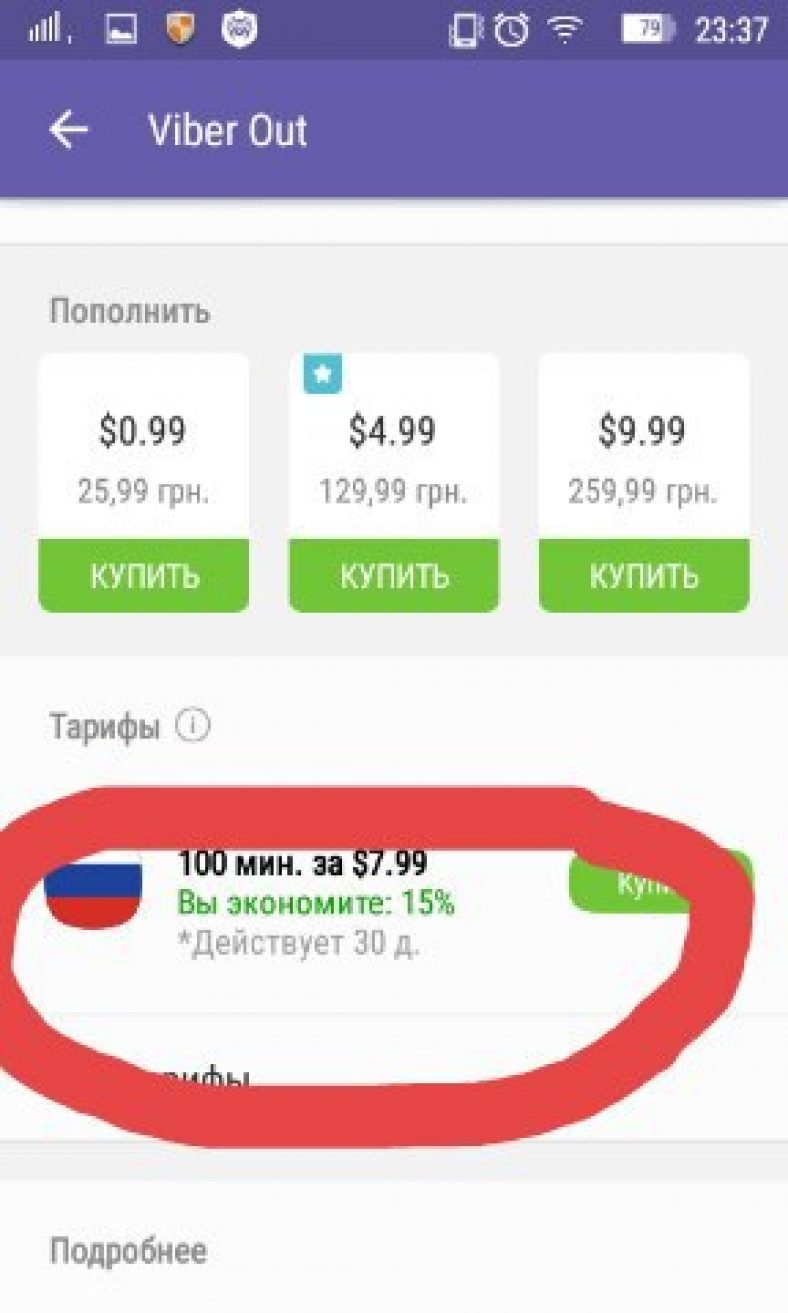
Куда-то звонить дешевле, куда-то-дороже, но все же эти тарифы остаются намного дешевле тарифов мобильных операторов.
Подробнее о тарифах, которые может предоставить Вайбер вы так же можете узнать в личном кабинете.
Чтобы просмотреть действующие тарифы откройте «Дополнительные параметры» , перейдите в раздел «ViberOut» и нажмите «Узнать тарифы» .
Также в разделе «дополнительные параметры» можно посмотреть историю платежей или привязать карту к профилю.
Группы (Групповые чаты)

Группы в Вайбер-прекрасный способ общения с единомышленниками.
Группы может создавать каждый пользователь.
Более того, каждый пользователь может создавать абсолютно ничем не ограниченное количество групп .
Правда, все же существует некоторое ограничение, оно касается закрытых групп.
В них не может состоять более ста девяносто девяти участников. В открытые группы может вступить любой участник.
Это своеобразный чат для любого желающего поболтать. Так же группу в Вайбере можно назвать своеобразным аналогом пабликам в других социальных сетях ( , и т.д.).
Администратор приглашает людей в сообщество, давая им определенные права.
Но писать сообщения в чате могут только создатели сообщества.
Благодаря такому раскладу легко и удобно следить за жизнью знаменитостей и узнавать много интересного и нового.
Чаще всего название сообщества отображает непосредственно тематику его содержимого, так что сориентироваться будет просто.
Как вступить в группу
Чтобы вступить в интересующую вас группу, необходимо как всегда зайти в свой профиль в Вайбер.
На главной странице поиска введите тему, которая вас интересует.
Нажмите на иконку лупы и дождитесь, пока появится список групп , с тематикой близкой к той, которая вас интересует.
Что бы узнать больше об открытых чатах, нажмите там же кнопку «Узнать больше» .
В открытую группу вы вступите немедленно, а вот вступления в закрытую придется немного подождать.
Вашу заявку должен рассмотреть и одобрить администратор этой группы. Только после этого будет доступно содержимое чата.
Как удалить мессенджер

Бывает так, что даже такая полезная вещь как Вайбер становится не нужна. Возникает вопрос, как удалить свой аккаунт из Вайбер?
Откройте приложение, которое установлено на вашем смартфоне или планшете, нажав на три горизонтальные полоски в правой нижней части экрана откройте «Настройки» .
Нажмите на пункт «Конфиденциальность» , а далее выберите пункт «Отключить учетную запись» .
Подтвердите свое желание нажав на кнопку «Ок» . Также возможно потребуется подтверждение действия введением кода с картинки в соответствующее поле.
После этого ваш аккаунт более не будет активен.
Как пользоваться на компьютере

Официальный сайт (скачать приложение можно абсолютно бесплатно)
Для этого необходимо в поисковой строке вашего браузера вписать адрес сайта разработчиков приложения Сайт разработчика и перейти на него.
На главной странице выбрать свою платформу и нажать на кнопку загрузки. Для скачивания доступны версии для всех известных операционных систем смартфонов, а также для компьютера.
Важно скачивать приложение именно из официальных источников, чтобы не пасть жертвой мошенников.